目录
在软件开发中,调试是程序从"能运行"到"能正确运行"的关键步骤。调试是指通过对程序、硬件或系统的错误进行定位、分析和修复的过程,可以帮助开发人员发现并解决程序中的逻辑错误、语法错误、运行时错误等问题,保证软件的正确性和可靠性。让我们从一段简单的 Python 代码开始,这段代码的功能是计算一组数字的平均值。
python
def calculate_average(numbers):
total = 0
for num in numbers:
total += num
return total / len(numbers)
data = [10, 20, 30, 40, 50]
print("The average is:", calculate_average(data))这段程序看起来一切正常,但如果将 data 改为一个空列表:
python
data = []再次运行程序时,会发现出现了一个错误:ZeroDivisionError: division by zero。
shell
Traceback (most recent call last):
File "<stdin>", line 1, in <module>
File "<stdin>", line 5, in calculate_average
ZeroDivisionError: division by zero这个错误是因为我们试图用零来除以一个数,程序在处理空列表时没有考虑边界情况。虽然代码逻辑看似简单,但隐藏的问题可能在特定条件下暴露出来。这时,调试就显得尤为重要。通过调试,可以深入分析问题根源,确保程序在各种输入下都能正确运行。
学会查看报错信息
有的同学经常会拿着一个无法运行的程序来问我:"老师,这个程序没办法运行。" 我通常会问:"为什么没法运行?你看过报错信息吗?" 大部分同学会摇头。所以这个问题我通常无法直接回答,因为缺少最基本的调试信息。而如果你把调试信息提供到位,基本也就不需要我回答了。归根结底,是从来没有人告诉过初学者,你得先调试。其实,报错信息就是程序的"病历",它能告诉我们程序哪里出错了,为什么出错了。
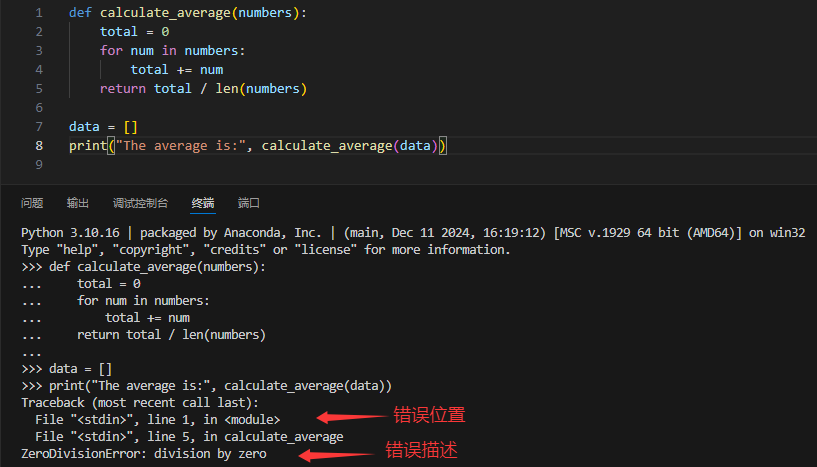
让我们再回到上面的例子。只需要仔细阅读这些信息,就能找到问题所在。ZeroDivisionError: division by zero 说明在除数为零的情况下进行了除法运算。File "<stdin>", line 5, in calculate_average 提供了出错的代码位置,在 calculate_average 方法内,line 5 第五行。
很多同学因为英语不好而害怕看报错信息,这种情况我也能理解。因为报错信息通常是英文的,而且有些单词比较复杂。但是,报错信息其实是有规律可循的。即使英语不好,也尝试着去看,关注的信息无非是"为什么报错,哪里错了",看几次大概就熟悉了。还可以将报错信息复制到搜索引擎或者大模型中,搜索一下,看看有没有人遇到过类似的问题。大部分情况下,都会有人遇到过类似的问题,并且已经解决了。
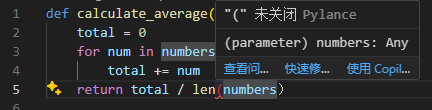
代码编辑器提示的错误信息也很重要。不少同学遇到的都是一些低级问题,比如语法错误、变量拼写错误、函数调用时传递的参数不对、使用中文标点符号等。这些人眼很难一下发现的错误,代码编辑器可以在写代码的时候就提示出来。比如在 VS Code 中,鼠标悬停在波浪线(报错)的地方,就会提示错误信息。
调试的方法
调试的本质是程序执行的可控干预,通过暂停代码执行、观察状态、修改变量或强制路径,还原程序运行的真实场景。调试的方式有很多种,下面介绍两种常用的方法。
打印调试
打印调试是最常用的调试方法之一,是一种很基本但却很灵活很有效的调试方式。通过在代码中插入打印语句,可以观察变量的值、函数的返回值等信息,从而帮助定位问题。例如我们观察下面的代码,计算 result 的值。
python
x, y, result = [1, 1, 0]
for _ in range(2):
x += 1
y += 1
result = x + y初学者对于 += 运算符的理解不够深刻,可能会在 result 的值上卡住。我们可以在代码中插入 print() 打印语句,观察每次循环中 x、y 和 result 的值:
python
x, y, result = [1, 1, 0]
for _ in range(2):
x += 1
print(f"x: {type(x)} {x}")
y += 1
print(f"y: {type(y)} {y}")
result = x + y
print(f"result: {type(result)} {result}")通过打印出错语句涉及到的相关变量的值和类型,可以帮助分析出错原因。尽可能多的输出一些标记、变量值,看看和预期是否一致。也可以利用打印确定程序的运行路径,一个函数有没有被调用,一个 if 块有没有被执行,一个 while 循环执行了几次,到了哪一步中断了,都可以通过打印相关的信息来查看。
断点调试
断点调试是通过设置断点来暂停程序的执行,允许开发人员逐行检查代码的状态和变量的值。大部分 IDE 都支持断点调试功能,比如 PyCharm、VS Code 等。通过设置断点,可以在特定代码行暂停程序执行,然后查看变量的值、调用栈等信息。在断点调试中有这样几个关键概念:
- 断点(Breakpoint):程序在特定代码位置暂停,允许开发者检查变量、堆栈或内存状态。
- 单步执行(Step Execution):逐行或逐函数执行代码,观察每一步的输入输出变化,追踪逻辑分支。
- 变量监视(Watch):实时跟踪关键变量的值,识别异常波动或未预期的赋值。
- 条件断点(Conditional Breakpoint):仅在满足特定条件时触发断点(如 for 循环中 count > 1000),避免重复调试无关流程。
下面使用"计算偶数平方和"的程序进行断点调试,以 VS Code 为例,介绍如何使用断点调试。
python
def calculate_even_square_sum(numbers):
total = 0
for num in numbers:
if num % 2 == 0: # 检查是否为偶数
total += num ** 2 # 累加平方值
return total
data = [1, 2, 3, 4, 5, 6]
result = calculate_even_square_sum(data)
print("The sum of squares of even numbers is:", result)在代码行号的左侧单击,可以设置一个断点。
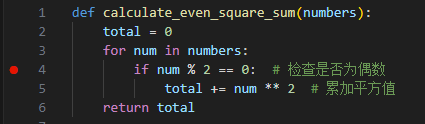
然后点击左侧的"运行和调试"图标,选择"Python Debugger",即可开始断点调试。
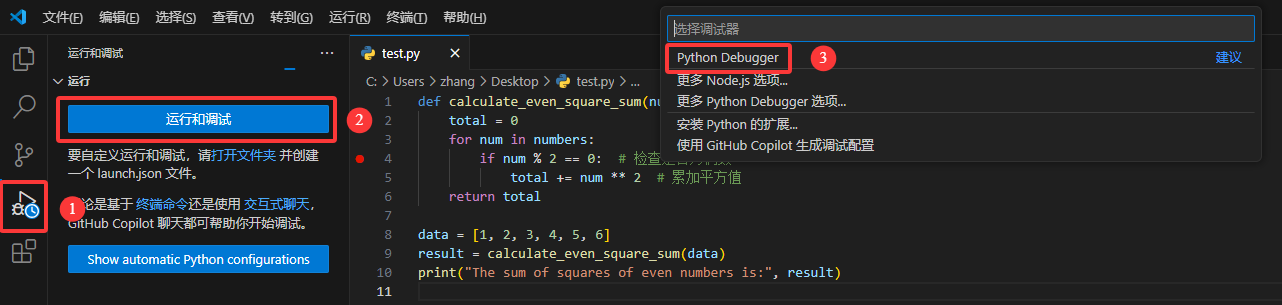
在调试过程中,程序会在断点处暂停。可以使用"单步调试"按钮 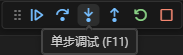 逐行执行代码,观察变量的值和状态。
逐行执行代码,观察变量的值和状态。
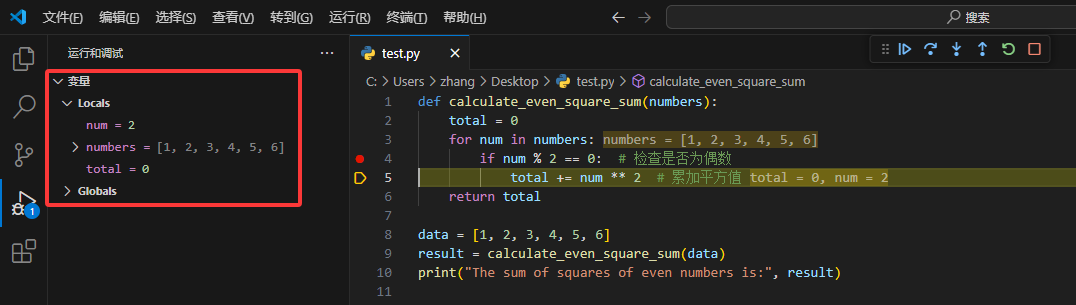
"工欲善其事,必先利其器"。熟练掌握代码调试,对开发效率会有很大提升。当然,比调试工具更重要的,还是调试的思路。遇到错误时,读懂报错信息,分析出错原因,并逐步定位问题所在,而不是盲目地修改代码、无意义地重复运行,才是解决问题的关键。